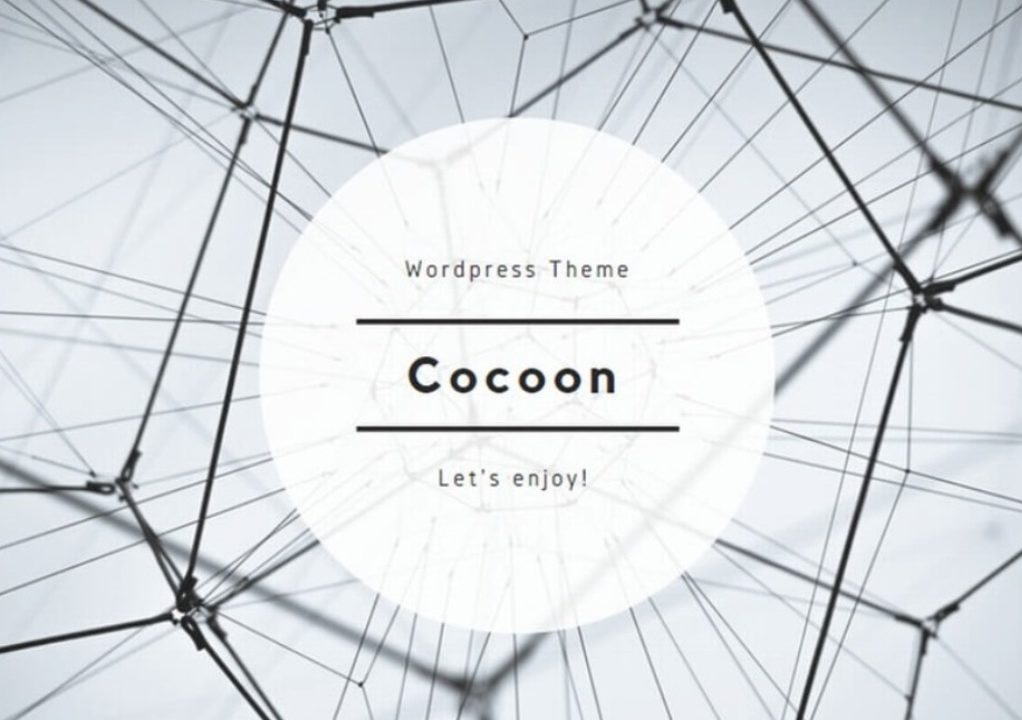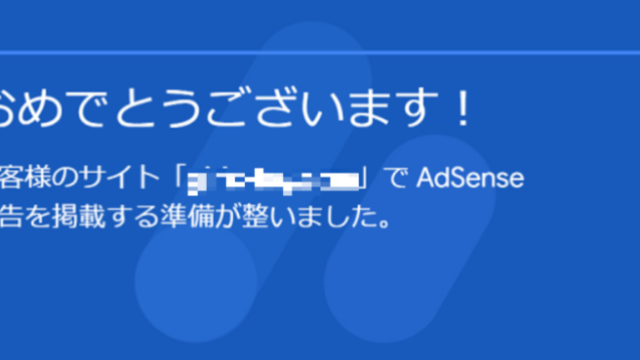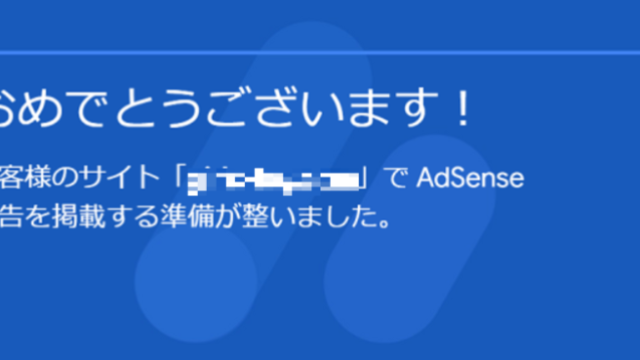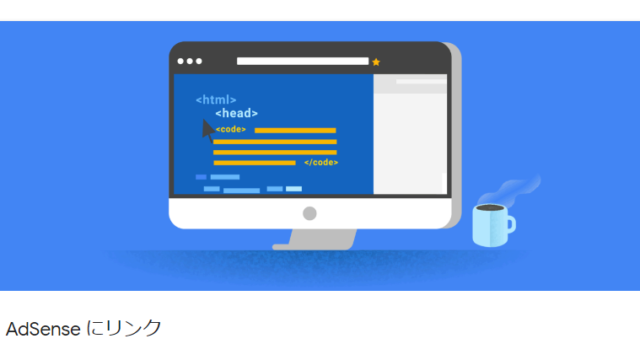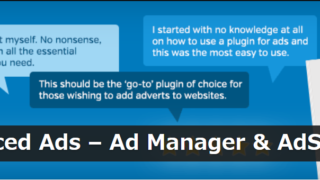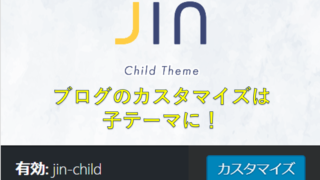こんにちは!
日本おうちワーク協会ブログ講師の琴子(@channel4496)です♪
無事アドセンス審査に合格メールが届いたら、広告やサイトの最終設定を行っていきます。
この設定が完了すると、いよいよブログアフィリエイトの実践を開始できますので、しっかりと設定していきましょう。
Googleアドセンス審査合格後の設定
主な設定は以下の4つです。
- サイトタイトルの変更
- 審査用コードの削除
- 広告ユニットの作成
- 広告の設置
1.サイトタイトルの変更
まず、サイトタイトルを変更したい場合はこのタイミングがいいですね。
(審査が終了すれば変更しても問題ありませんが、何度も変更するのは評価を下げる要因になるためNGです。)
この時点ではアドセンス審査のためのブログ名になっていることかと思います。
ですので、このブログタイトルをブログアフィリエイトに適したタイトルに変更しましょう。
※「速報、ニュース、トレンド、ゴシップ、芸能」などのキーワードは避けた方が無難です。
サイトのタイトル名は、これからつくっていくブログのタイプを考えてつけるといいですね。
ブログの種類は大きく分けて以下の2つです(例外アリ)。
| ブログの種類 | 扱うネタ | サイトタイトル例 |
| 雑記ブログ | 様々なジャンルを扱う | 琴子channel |
| 特化型ブログ | 特定のジャンルに絞る | 産後の骨盤ダイエットchannel |
雑記ブログは様々な記事を扱っても不自然でないように、また、特化型ブログでは『何に特化したブログなのか』一目瞭然で親しみやすく、オリジナリティのあるサイトタイトルが理想です。
タイトル変更の方法は、ワードプレスの「設定」>>「一般」をクリックし、画面右側のいちばん上『サイトのタイトル』で変更できます。
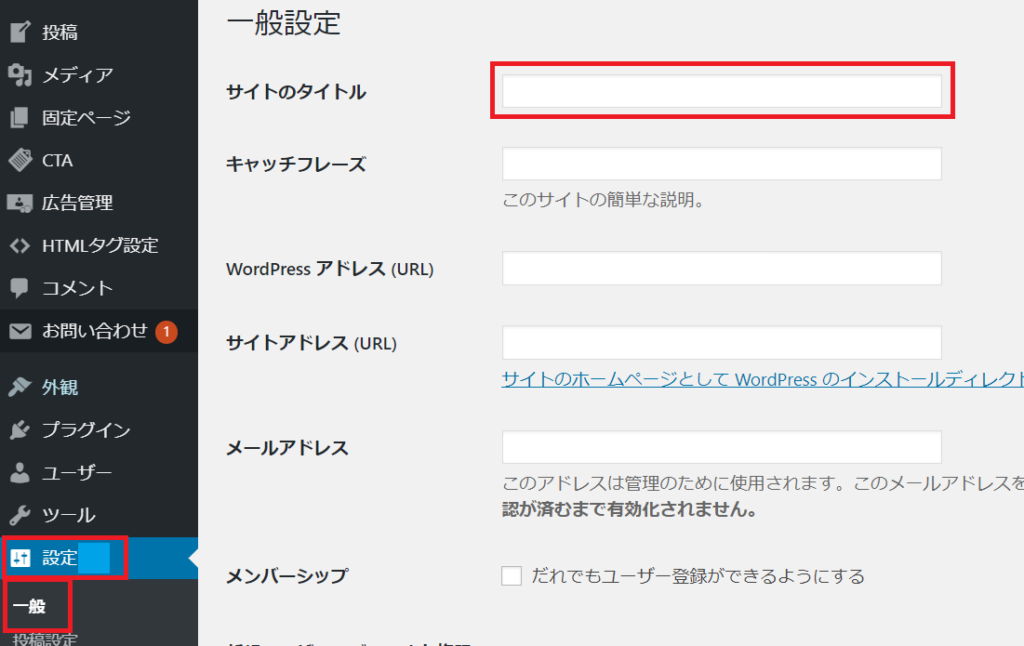
All In One SEO Packのプラグイン内でサイトタイトルを設定されていた方は「一般設定」の「ホームページ設定」からこちらも変更しておきましょう!
2.審査用コードの削除
審査に通過したら、必ず審査用コードの削除をします。
削除することで、思わぬ場所に広告が配置されるなどといった不具合を避けることが出来ます。
審査用コードを貼った場所は、テーマによって違いますが以下の2つのうち、どちらかです。
- テーマヘッダーの<head>~</head>の間
- テーマ指定の位置←※Cocoonはこっち
人気無料テーマ『Cocoon』の場合は、「Cocoon設定」>「アクセス解析・認証」の【ヘッド用コード】にあります。
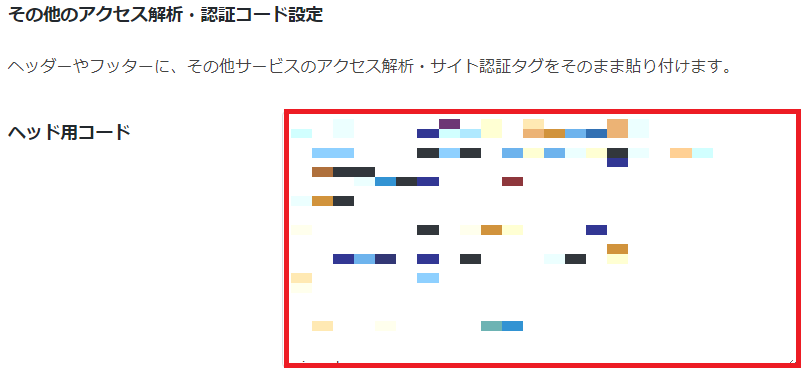
【ヘッド用コード】にある以下のコードを削除しましょう。

3.広告ユニットの作成
次に広告ユニットの作成をしていきます。
まず、Googleアドセンスのトップページにアクセスし、左メニューの「広告」>>画面右側の「広告ユニットごと」を選択し、「新しい広告ユニットの作成」から「ディスプレイ広告」を選択します。
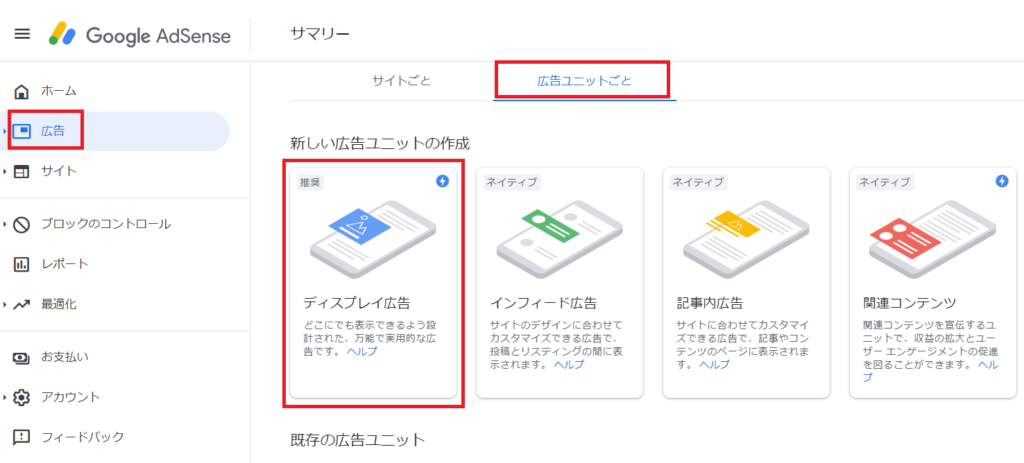
次に、新しい広告を作成します。

- 広告の名前:自分が管理できるように広告の名前とサイズなどを入力。
将来的に複数のサイトを運営してもOKなように、サイトタイトルも入力しておくと良い。 - 広告の種類:スクエア
- 広告サイズ:レスポンシブ
広告の名前・種類・サイズを選び終わったら、画面右下の『作成』をクリックします。
表示された広告コードをコピーしましょう。
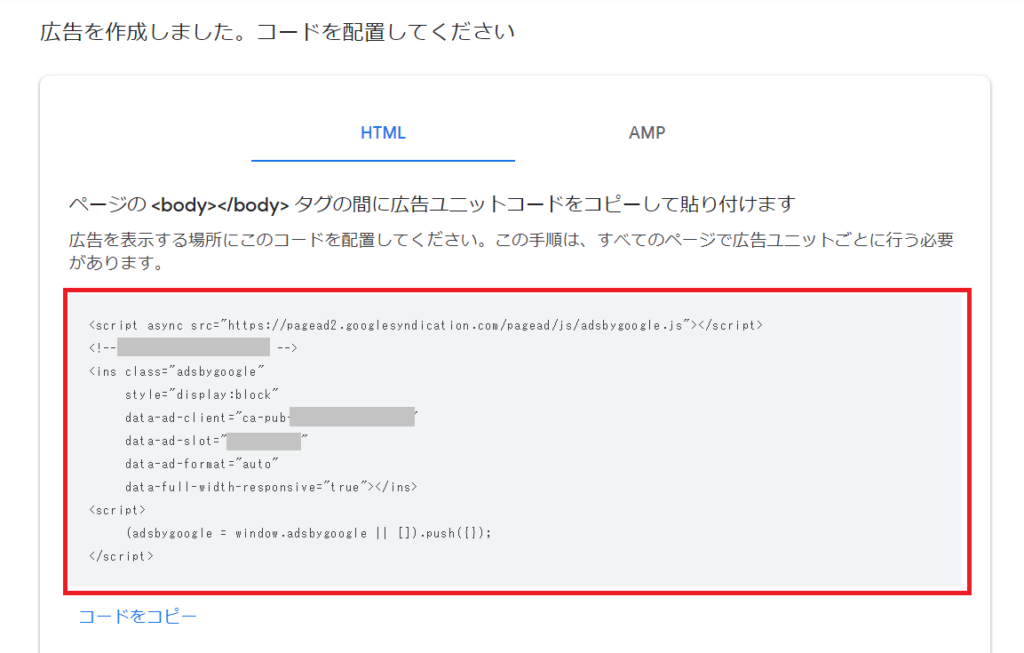
4.広告の設置~Cocoonの場合~
次に、コピーしたコードを貼っていくのですが設置方法はテーマによって違います。
今回は、人気無料テーマ『Cocoon』の場合をみていきます。
『Cocoon』ではコードを貼り付ける場所は1ヶ所だけ!とても簡単で初心者さんに優しい設定方法になっています。
詳しくみていきましょう。
コピーしたコードをブログに設置
ワードプレスのダッシュボード『Cocoon設定』>>『広告』と順にクリックします。
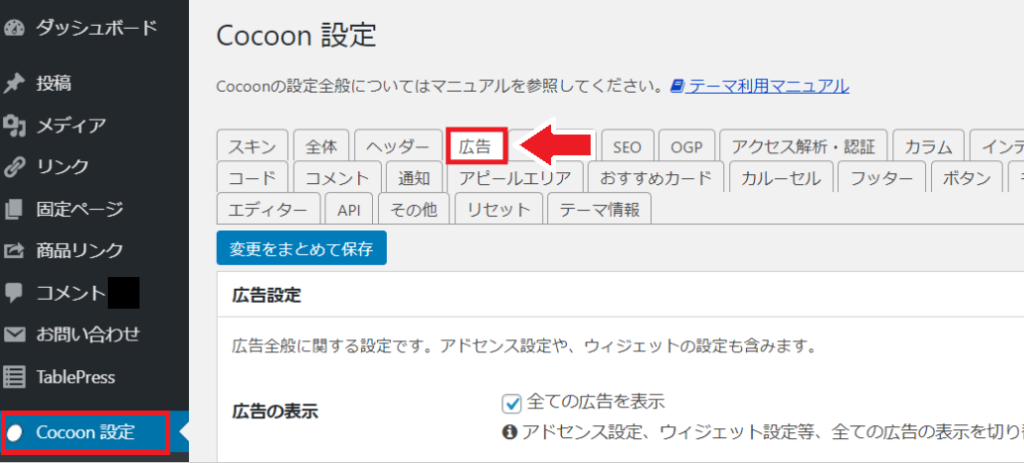
広告設定
『広告設定』の画面になるので、『広告の表示』は『全ての広告を表示』にチェックします。
ラベルは『スポンサーリンク』を入力。
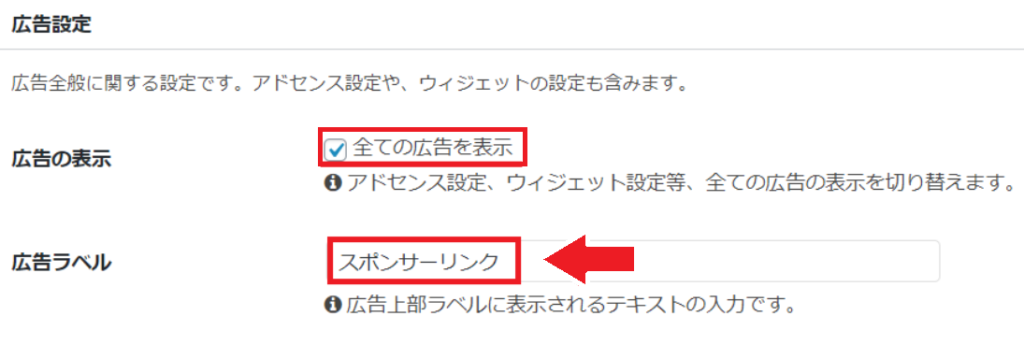
広告コード
『アドセンス設定』の『広告コード』に、先ほどコピーした広告コードを貼り付けます。
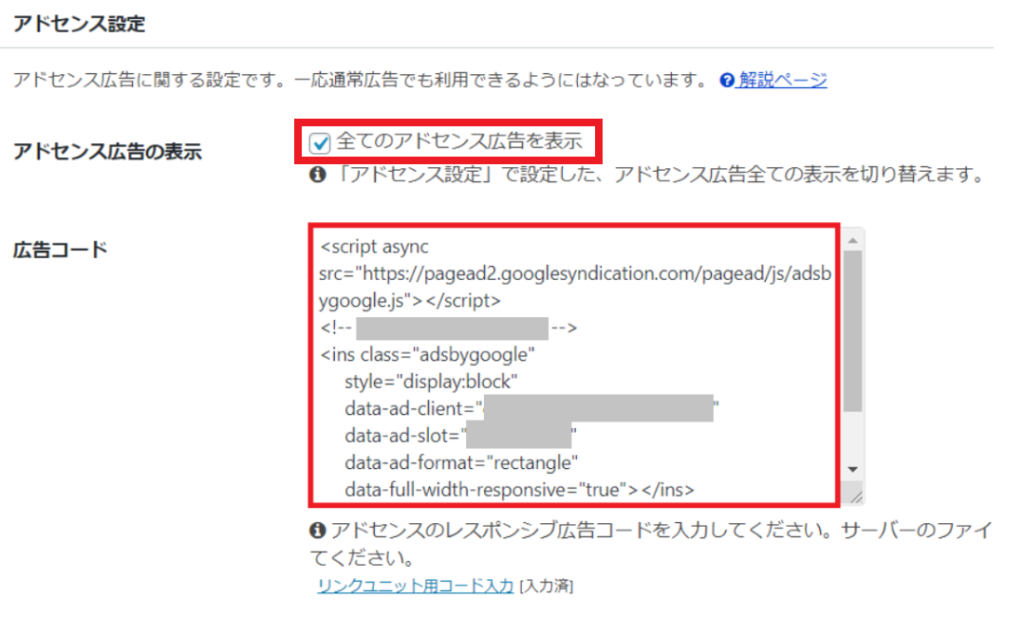
貼り付けたらいちばん下の『保存』をクリックしましょう。
アドセンス設定
『アドセンス広告の表示』は、『全てのアドセンス広告を表示』にチェックを入れ、その下の『広告コード』に設置したアドセンスコードが貼られている事も確認しましょう。
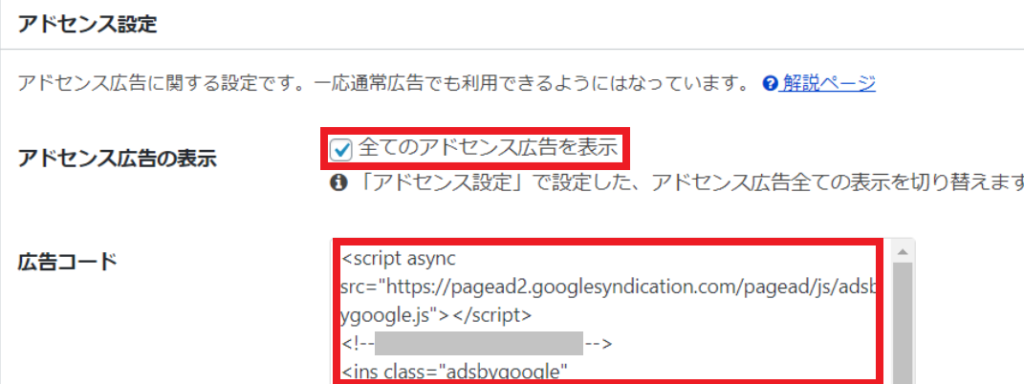
アドセンス表示方式
『アドセンス表示方式』の画面に変わったら、アドセンス広告の表示方式の選択です。
3種類表示されていますが、『マニュアル広告設定』がおすすめ。
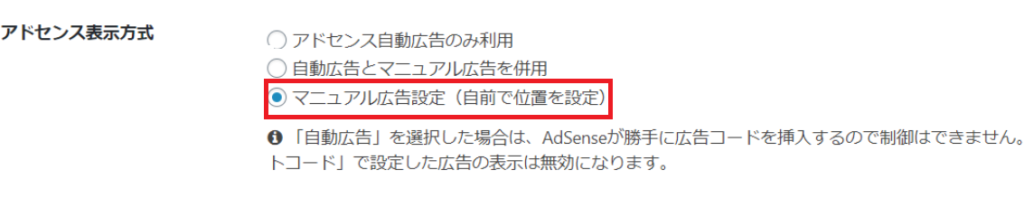
広告の表示位置
広告の記事内での配置や広告を表示するページを設定していきます。
広告の効果的な配置位置は、そのブログの内容や目的によって全然違ってきます。
いろんなパターンでデータをとって検証してみるといいと思います。
以下の設定は一例です。
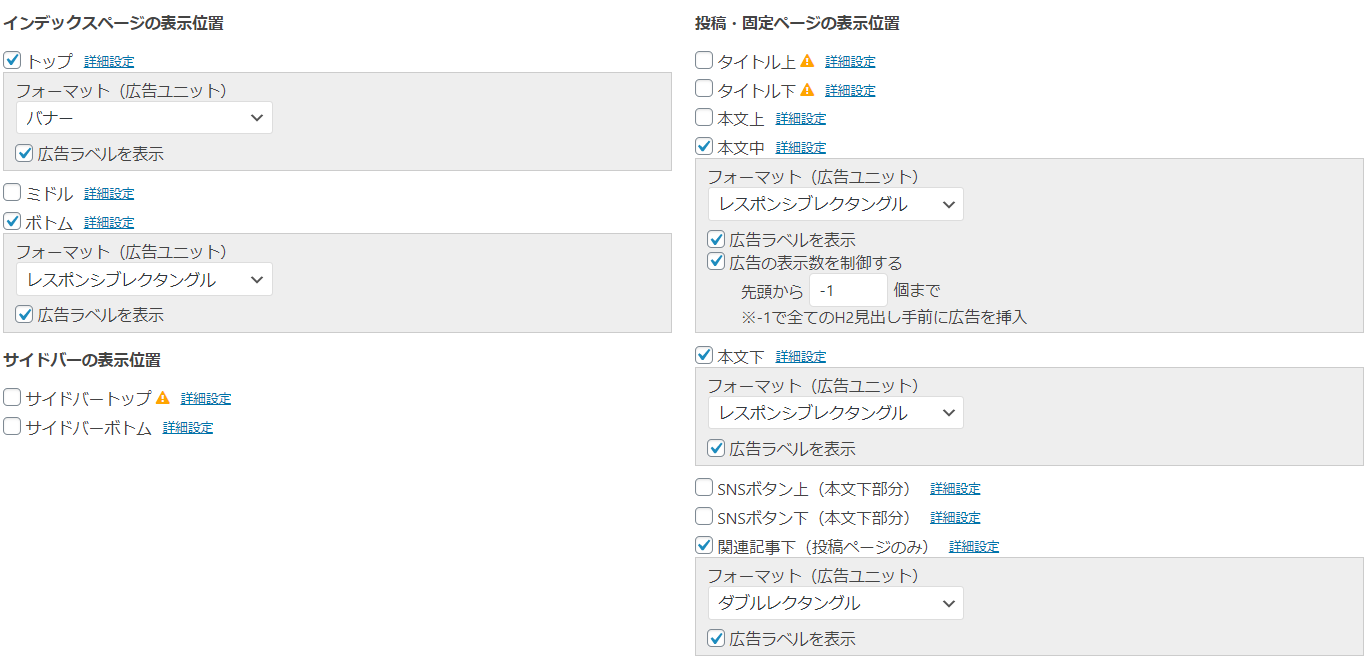
ショートコードの項目は有効にしておきましょう。

最後にいちばん下の『変更をまとめて保存』をクリックして完了です!
お疲れ様でした☆
まとめ
以上、『Googleアドセンス審査合格後の設定|Cocoonの場合の広告設置も解説します』をお届けしました。
どの位置にどのような広告を表示させるかが、詳細に設定できるCocoon。素晴らしい!
広告掲載に関するポリシーには十分気を付けて、適切な配置で運営していきましょう!
ブログは特別なスキル・才能がなくても始められますし、正しい方向に努力を積み重ねていけば収益化は決して難しいコトではありません。
ですが初心者さんにとっては、「私にできるか不安」「何から始めたらいいの…?」など、具体的なイメージが湧かないと思います。
私の無料メルマガでは、私がブログで稼げるようになった経緯・ノウハウを、赤裸々な実体験と共に公開しています。
ゼロから月収10万円を達成するまでの、超具体的な実践記をメルマガ内で無料プレゼント中です!
さらに、メール内に『解除リンク』がありますので、そこから簡単にいつでもメール配信を解除することができますし、もちろんメールアドレス・お名前などの個人情報も厳守しています。
質問や相談なども大歓迎です(^_^)
数年前の私と同じように、現状に不安を抱いているママさんが私のこの記事やメルマガをきっかけに、家族と共に理想の未来を手に入れ、笑顔になってくれたら本当に嬉しく思います。
パートに行かなくても、子どものそばで、私と同じようにぜひ!「ブログ」で自分も家族も幸せになっちゃいましょう♪